3가지 온라인 및 오프라인 도구를 사용하여 RAM을 AVI로 효과적으로 변환
실제 오디오 미디어는 RAM이 참조하는 것입니다. RealNetworks는 1995년에 RAM 파일 형식을 개발 및 출시한 회사였습니다. 이 형식은 인터넷을 통해 음악 및 비디오 콘텐츠를 스트리밍하는 데 사용됩니다. 파일에 코덱 미디어 스트리밍 정보가 포함되어 있기 때문에 특정 플레이어에서만 액세스할 수 있습니다. 이 때문에 호환성 문제가 발생할 가능성이 높습니다. 이 때문에 이 기사에서는 Real Audio Media 파일을 AVI와 같은 다른 형식으로 변환하는 가장 효율적인 방법을 보여줍니다. 시작하는 방법을 배우려면 아래 페이지를 읽으십시오 RAM을 AVI로 변환.
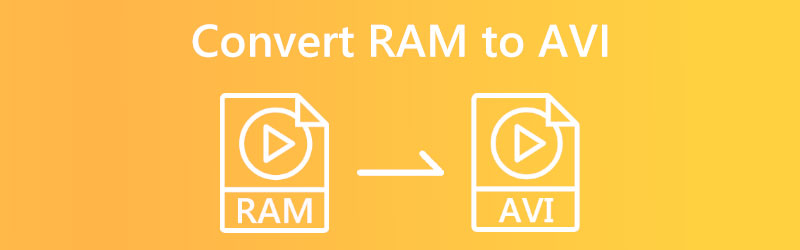
1 부분. RAM을 AVI로 변환하는 가장 좋은 방법
해당 분야에서 사용 가능한 가장 우수한 프로그램을 사용하여 Vidmore 비디오 컨버터, 번거로움 없이 RAM 파일을 MP3 및 기타 형식으로 빠르고 쉽게 변환할 수 있습니다. Vidmore Video Converter는 동급 최고의 소프트웨어입니다. 빠른 설치 프로세스 후 소프트웨어는 원래 품질을 유지하면서 200개 이상의 서로 다른 형식 간에 파일을 변환할 수 있습니다. Windows 및 Mac 운영 체제와 호환됩니다. 장치별 변환 외에도 프로그램은 파일 관리 및 파일 최적화를 처리합니다. 사용자가 현재 작업 중인 문서에 필요한 특정 파일 형식을 더 쉽게 선택할 수 있습니다.
Vidmore Video Converter를 사용하는 동안 비디오를 편집하기 위해 다른 소프트웨어를 설치할 필요가 없습니다. 응용 프로그램 자체에 다양한 편집 도구가 내장된 도구 상자와 함께 미리 구성되어 있기 때문에 설치 후 바로 사용할 수 있습니다. 결론적으로, 이 프로그램으로 파일을 변경하는 것은 변환을 수행하기 위해 신속하게 작동하기 때문에 기쁨입니다. 변환이 매우 간단한 이유 중 하나입니다.
1 단계: 설치를 완료하려면 무료 다운로드가 가능함을 나타내는 기호를 클릭하십시오. 다운로드 페이지가 나타납니다. 이 시점에서 Vidmore Video Converter를 시작해야 합니다.
2 단계: 응용 프로그램이 처음 시작될 때 사용자에게 다양한 탭과 버튼이 표시됩니다. 선택 파일 추가 또는 을 더한 컬렉션에 RAM 파일을 추가하려면 화면 오른쪽 상단에 로그인하세요.
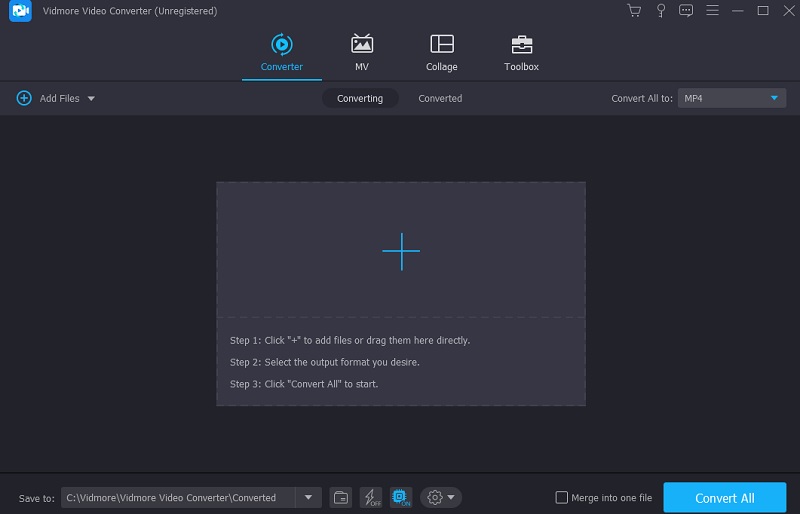
3 단계 : RAM 파일을 업로드한 후 다른 형식을 선택하십시오. 기차 프로필에 있는 화살표가 당신이 거기에 가는 데 도움이 될 것입니다. 다음은 섹션입니다. 비디오 메뉴에서 AVI 형식을 선택하면 비디오의 원본 형식을 볼 수 있습니다.
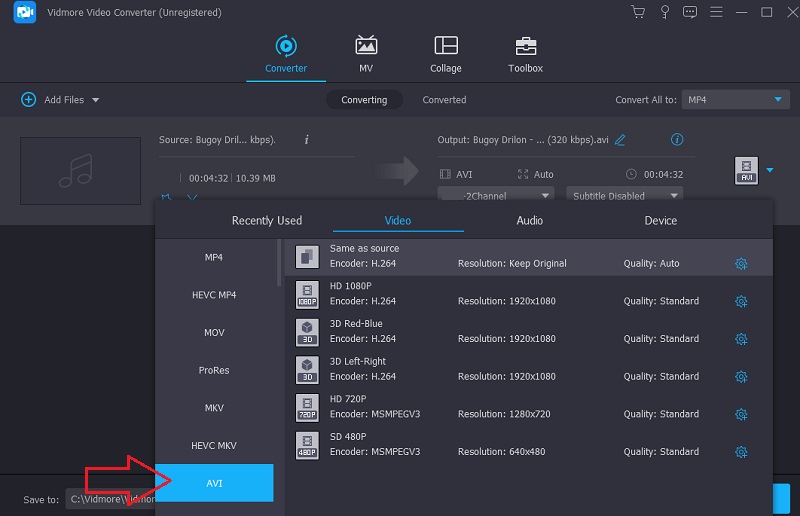
오른쪽 상단 모서리에 있는 AVI 상자를 클릭한 후 설정. 제품의 품질을 조정합니다. 프레임 속도, 해상도 및 비트 전송률을 변경할 수 있습니다. 선택 새로 만들기 드롭다운 메뉴에서 변환합니다.
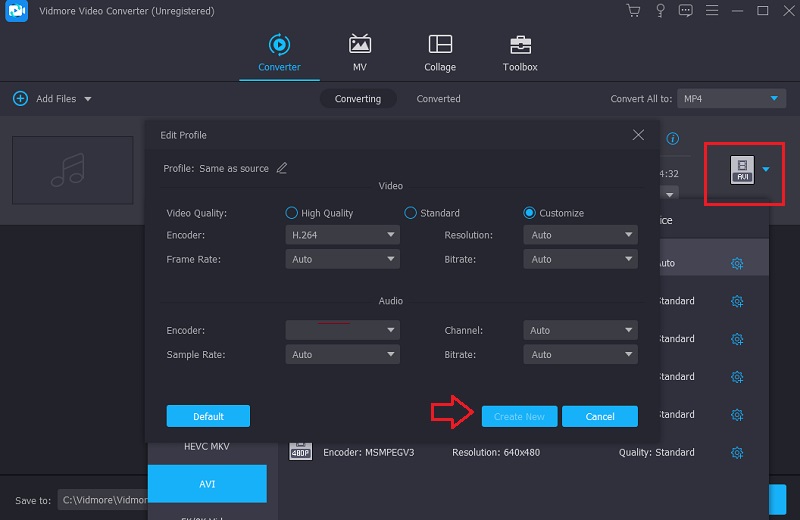
4 단계 : 모든 것을 한 번에 변환하려면 모두 변환 버튼은 화면 맨 아래에서 찾을 수 있습니다. 프로세스를 계속하지 않으려면 여기를 클릭하십시오. 마우스를 사용하여 선택합니다. 이 방식으로 진행하면 RAM이 AVI 형식으로 영구적으로 변환됩니다.
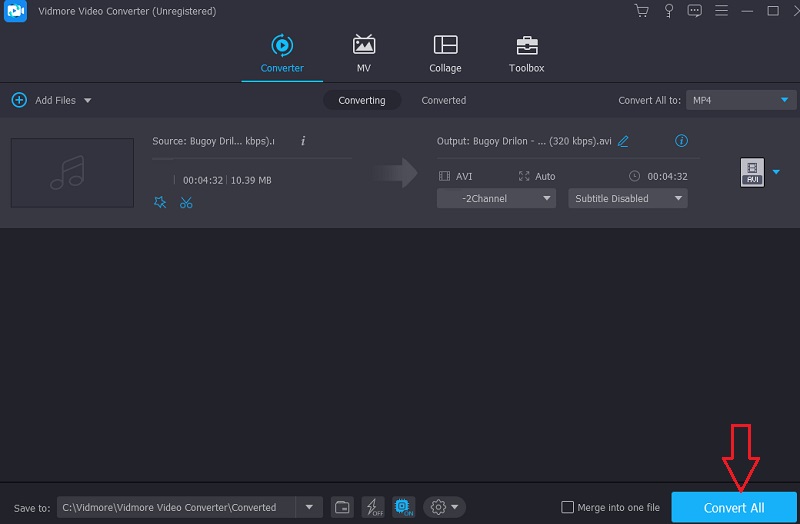
부품 2. RAM을 AVI로 변환하는 다른 방법
1. Vidmore 무료 비디오 변환기
다음을 사용하여 인터넷에서 RAM을 AVI로 변환하는 안정적인 방법을 찾을 수 있습니다. Vidmore 무료 비디오 변환기. 스마트폰의 사용 가능한 저장 공간이 부족한 사람에게 이상적인 솔루션입니다. 현재 Mac 및 Windows 기반 장치에서 사용 가능한 모든 브라우저에서 사용할 수 있습니다. Vidmore 무료 비디오 컨버터는 잘 알려진 몇 가지를 포함하여 다양한 오디오 및 비디오 형식을 지원합니다. 빠른 변환 절차를 제공하기 때문에 변환 프로세스를 다시 생각할 필요가 없습니다.
작업 중인 RAM 파일에 엄청난 파일 크기가 포함된 경우에도 마찬가지입니다. 또한 Vidmore는 동시에 많은 파일을 동시에 변환할 수 있습니다. 마지막으로 이 도구의 사용자는 저장한 오디오 및 비디오 파일의 프레임 속도, 비트 전송률 및 해상도를 향상시킬 수 있습니다.
1 단계: Vidmore Free Video Converter 웹사이트에서 런처를 찾을 수 있습니다. 컴퓨터에 이미 저장된 파일을 변환할 수 있는 옵션을 선택합니다. 오프너가 설치되면 온라인 앱을 사용할 수 있습니다.
2 단계: 라고 표시된 상자를 두 번 클릭해야 합니다. 변환 할 파일 추가 소스로 사용할 RAM 파일을 선택하기 전에.
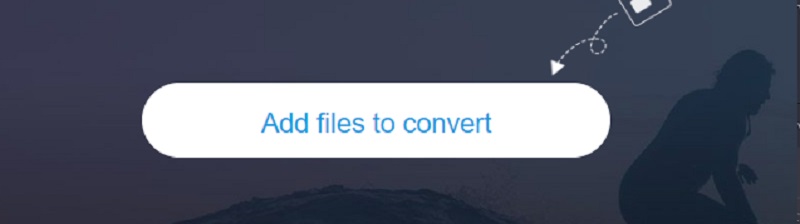
3 단계 : 그만큼 영화 옵션은 화면 사이드바에서 해당 버튼을 클릭하여 선택할 수 있습니다. 비디오 파일에 대한 여러 형식이 지원됩니다. 오른쪽에서 사용 가능한 파일 형식에서 AVI를 선택해야 합니다.
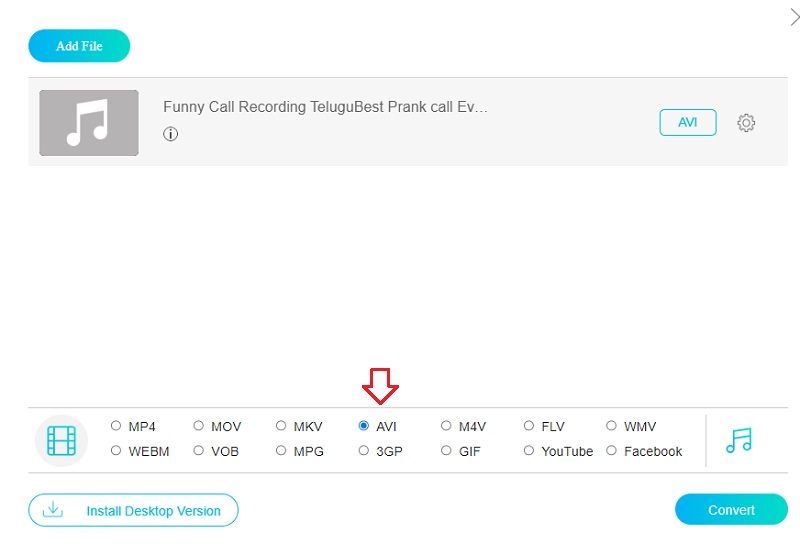
오디오 옆의 설정 버튼을 클릭하여 비트 전송률을 변경합니다. 이 때 대화 상자를 닫을 수 있는 기회가 제공됩니다. 확인 버튼은 그 범위 안에 있습니다.
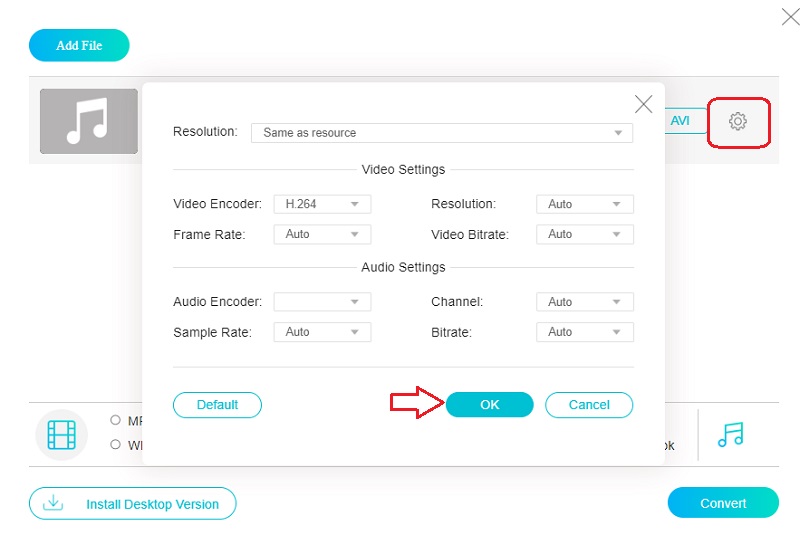
4 단계 : 파일을 변환하려면 다음을 선택하십시오. 변하게 하다 메인 메뉴에서 를 선택한 다음 새로 생성된 파일을 저장할 대상을 선택합니다. Vidmore의 무료 비디오 변환기를 사용하면 RAM 영상을 AVI 동영상으로 쉽게 변환할 수 있습니다.
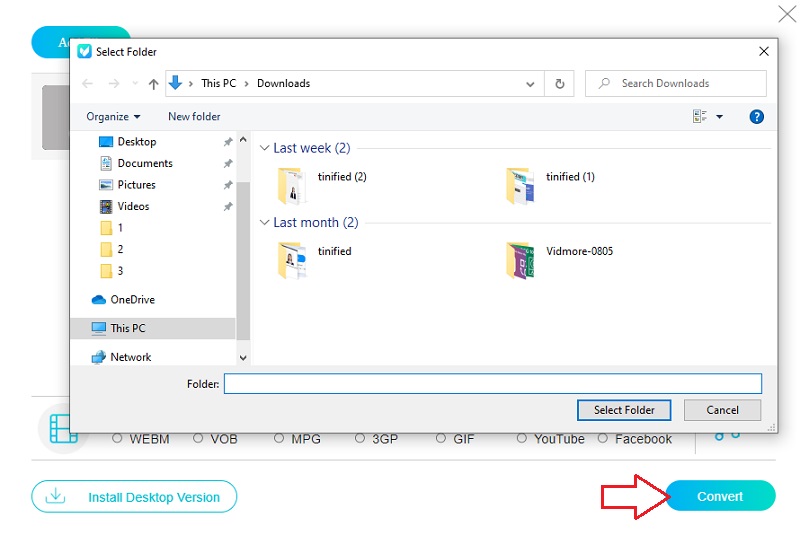
2. 잠 자르
Zamzar를 사용하면 온라인 RAM 파일뿐만 아니라 로컬 RAM 파일을 AC3, MP3 및 AAC를 포함한 다양한 다른 파일 형식 및 종류로 변환할 수 있습니다. 이 유틸리티는 단일 파일 배치에서 최대 50MB의 데이터를 추가하고 처리할 수 있습니다. RAM 파일 변환기에는 RAM 파일을 입력하고 변환하려는 파일 유형을 선택해야 하는 간단한 사용자 인터페이스가 있습니다. 변환된 파일을 로컬로 다운로드하거나 다운로드 링크를 다운로드할 수 있습니다.
1 단계: 파일을 업로드하려면 Zamzar 사이트로 이동하여 파일 추가 메뉴에서 옵션. 드롭다운 메뉴를 사용하여 사용 가능한 대안에서 변환해야 하는 RAM 데이터를 선택합니다.
2 단계: 선택하다 AVI 녹음의 오디오 형식에 대한 드롭다운 메뉴에서
3 단계 : 메뉴 표시줄로 이동하고 선택하여 RAM 파일을 변환할 수 있습니다. 지금 변환 선택권.
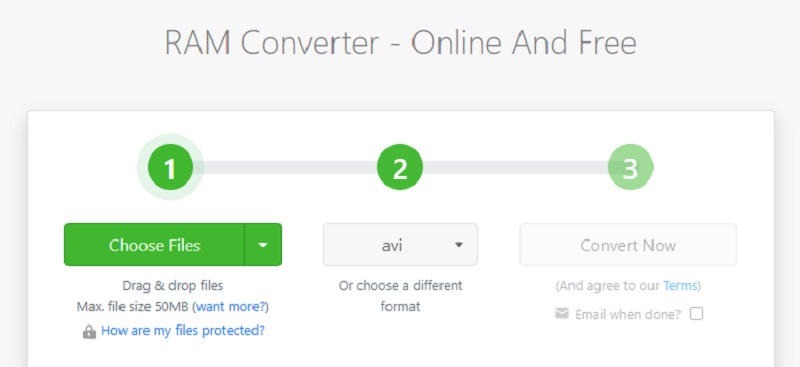
3부. RAM을 AVI로 변환하는 방법에 대한 FAQ
RAM을 지원하는 프로그램은 무엇입니까?
일부 앱은 RAM만 지원합니다. JRiver Media Center, DVDVideoSoft 무료 오디오 변환기 및 RealNetworks RealPlayer는 이러한 종류의 프로그램의 몇 가지 예입니다.
RAM은 어떻게 작동합니까?
RealPlayer는 인터넷을 통해 음악과 비디오를 스트리밍하는 데 사용되는 소프트웨어입니다. 이 파일은 RealPlayer가 활용하는 링크 파일입니다. 일반 텍스트로 저장되며 유사한 파일에 대한 하이퍼링크를 제공합니다.
VLC Media Player에서 RAM 파일을 재생할 수 있습니까?
귀하의 질문에 답하기 위해 VLC는 RAM 파일과 호환되는 앱 중 하나입니다.
결론
당신은 쉽게 RAM을 AVI로 변환 소수의 프로그램만이 이 형식을 지원하기 때문입니다. 이 목표를 달성하는 데 도움이 되도록 앞에서 설명한 온라인 및 오프라인 기술에 의존할 수 있습니다.



